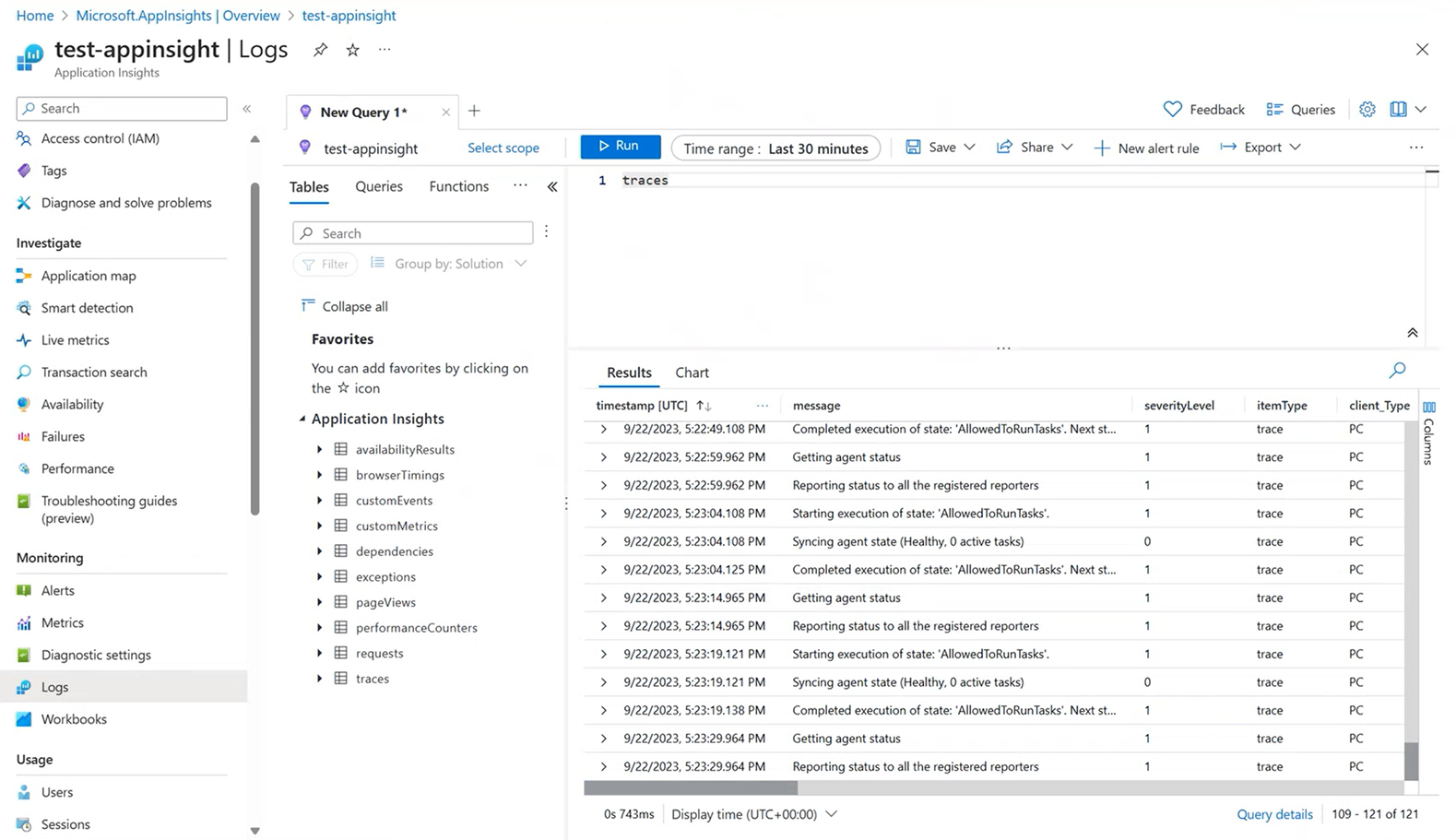كيفية: تكوين تجربتك لإرسال أحداث خطأ التجربة إلى App Insights
في هذا الدليل، سنعرض لك الخطوات اللازمة لتكوين تجربة مستندة إلى Chaos Studio Agent لإرسال بيانات تتبع الاستخدام إلى App Insights. تظهر هذه الأحداث بدء وإيقاف كل خطأ بالإضافة إلى نوع الخطأ الذي تم تنفيذه والمورد الذي تم تنفيذ الخطأ عليه. App Insights هو الحل الأساسي الموصى به للتسجيل للتجارب المستندة إلى العامل في Chaos Studio.
المتطلبات الأساسية
- اشتراك Azure
- تجربة قائمة على عامل Chaos Studio
- [مطلوب لمورد Application Insights أيضا] مساحة عمل Log Analytics موجودة
- مورد Application Insights موجود
- [مطلوب لتجارب الفوضى المستندة إلى العامل] هوية مدارة معينة من قبل المستخدم
الخطوة 1: نسخ مفتاح الأجهزة من مورد Application Insights
بمجرد استيفاء جميع خطوات المتطلبات الأساسية، انسخ مفتاح الأجهزة الموجود في صفحة النظرة العامة لمورد Application Insights (راجع لقطة الشاشة)
الخطوة 2: تمكين النظام الأساسي الهدف للخطأ المستند إلى العامل باستخدام Application Insights
انتقل إلى صفحة نظرة عامة على Chaos Studio وانقر على جزء Targets ضمن قسم "Experiments Management". ابحث عن النظام الأساسي المستهدف. إذا تم تمكينه بالفعل كهدف للتجارب المستندة إلى العامل، فستحتاج إلى تعطيله كهدف ثم "تمكين للأهداف المستندة إلى العامل" لإحضار جزء تكوين هدف عامل Chaos Studio.
راجع لقطة الشاشة أدناه للحصول على مثال:
الخطوة 3: إضافة حساب Application Insights ومفتاح تقرير عن حالة النظام
عند هذه النقطة، يجب أن تظهر صفحة تكوين هدف العامل التي تظهر في لقطة الشاشة . بعد تكوين الهوية المدارة، تأكد من أن Application Insights "ممكن" ثم حدد حساب Application Insights المطلوب وأدخل مفتاح الأجهزة الذي نسخته في الخطوة 1. بمجرد ملء المعلومات المطلوبة، يمكنك النقر فوق "Review+Create" لنشر المورد الخاص بك.
الخطوة 4: تشغيل تجربة الفوضى
في هذه المرحلة، تم تكوين Chaos Target الخاص بك الآن لإرسال بيانات تتبع الاستخدام إلى App Insights Resource الذي قمت بتكوينه! إذا انتقلت إلى مورد Application Insights المحدد وفتحت شفرة "السجلات" ضمن قسم "المراقبة"، يجب أن ترى حالة صحة العامل وأي إجراءات يتخذها العامل على النظام الأساسي الهدف الخاص بك. يمكنك الآن تشغيل تجربتك ورؤية تسجيل الدخول إلى مورد Application Insights. راجع لقطة شاشة على سبيل المثال لمورد App Insights الذي يعمل بنجاح على النظام الأساسي ل Chaos Target المستند إلى العامل.
للاستعلام عن سجلاتك، انتقل إلى علامة التبويب "Logs" في مورد Application Insights للحصول على معلومات التسجيل المطلوبة بالتنسيق الذي تريده.